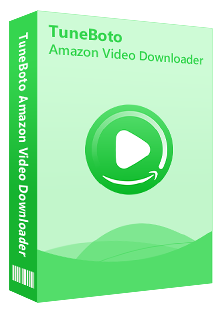Amazon プライムビデオを無料体験したい?そして、好きな動画をダウンロードして、永久保存したい?この文章は、Amazon プライム会員を無料体験する方法と、動画をダウンロードしてして、永久保存する方法を紹介しています。これで、解約後も、いつでも好きな動画を視聴することができます。
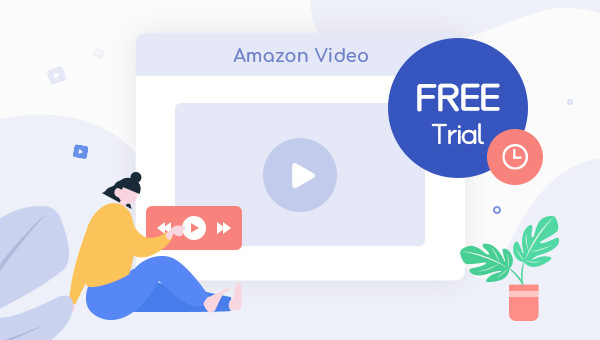
Amazonプライム会員を無料体験する方法
プライム会員を登録したことがないアカウントなら、一般的に30日間の無料体験提供しています。次は、無料体験する手順を少し説明します。

Amazonプライム会員登録のページ:https://www.amazon.co.jp/amazonprime
上のページにアクセスして、「30日間の無料体験を始める」をクリックして、Amazon のアカウントをログインします。Amazon アカウントをログイン後、「30日間の無料体験を試す」をクリックして、クレジットカードと住所を追加します。これで、無料体験が始まります。30日内の料金は発生しません。
30日間を過ぎると、自動的に課金されますので、ご注意ください。継続使用したい場合は、月間プランと年間プランを選択できます。月間プランは500円で、年間プランは4900円になっています。必要ない場合は、事前に解約することを忘れないで下さい。プライム会員の解約方法について、下記の文章を参考してみてください。
関連記事:Amazon プライムビデオ解約する方法
プライムビデオを永久保存する方法
プライムビデオは動画をダウンロードして、オフライン再生できる機能がありますが、無料体験期間内でダウンロードした動画は、その後解約したら、視聴できなくなります。解約後もダウンロードした動画を見たいのなら、以下のソフトをお勧めします。
もし、解約後もダウンロードした動画を視聴したいなら、TuneBoto Amazon Video Downloaderはプライムビデオのユーザーのため、開発された動画ダウンロードソフトです。プライムビデオで視聴できる動画をそのままダウンロードすることができます。多言語のオーディオトと多言語字幕を持つ動画なら、そのオーディオトラックトラックと字幕もダウンロード可能です。ダウンロード形式は、MP4 または MKV 形式に選択することができます。動画エンコードは h.264 または h.265 に選択することもできます。
次の部分は、TuneBoto Amazon Video Downloaderを使って、動画をダウンロードする手順を説明します。
必要なツール
TuneBoto Amazon Video Downloader は Windows 版 と Mac 版 両方を対応します。ここでは、TuneBoto Amazon Video Downloaderを利用して、Prime Video を PC にダウンロードしてから SD カードに入れる手順を紹介します。。
ステップ1TuneBoto Amazon Video Downloader を実行する
上記「無料ダウンロード」ボタンをクリックして、TuneBoto Amazon Video Downloader を Windows 11 / 10 / 8 /7 または、macOS 10.15以降を搭載しているパソコン / Mac にダウンロードしてインストールします。実行すると、以下の画面が表示されます。
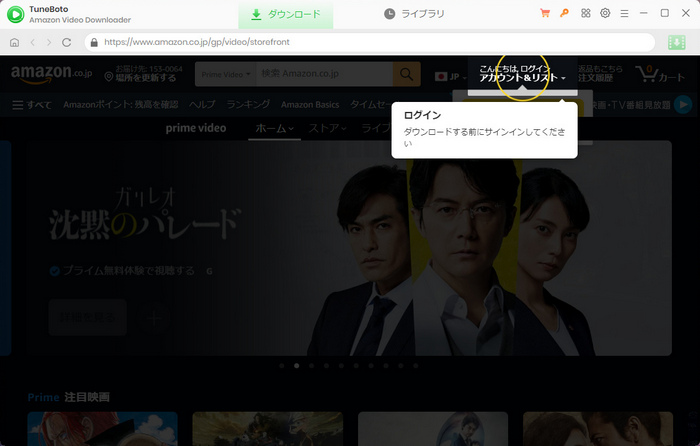
ステップ2出力形式を選択する
右上部にある歯車のようなマークをクリックして、設定ウィンドウを開きます。ここで、オーディオ言語と字幕言語を選択します。動画の画質のオプションには、低中高3つレベルの品質を選択できます。「高レベル」に選択しましょう。また、出力フォルダの設定で、動画の保存場所を選択できます。日本語字幕を保存するには、字幕言語を日本語にして、字幕タイプをハードサブに設定することをおすすめします。
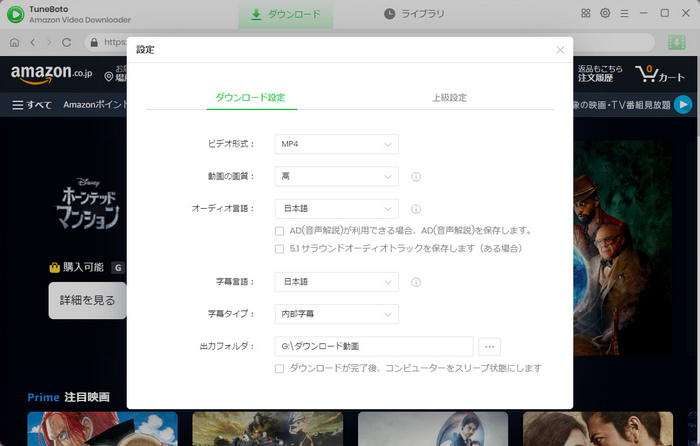
ステップ3ダウンロードしたい動画を追加する
プログラムのメイン画面にある検索ボックスに、ダウンロードしたい Prime Video の見放題動画の名前を入力するか、URL を貼り付けてダウンロードしたい動画を検索します。初めて利用する場合、Amazon アカウントにサイインする必要があります。すると、検索された動画が下記画面にリストされます。
ヒント:TuneBoto Amazon Video Downloader は内蔵したブラウザを介して Prime Video にアクセスするので、使用時に Amazon アカウントにサインインする必要があります。アカウント情報はマスキングされるので漏洩の心配はなく、不正利用される心配はありません。
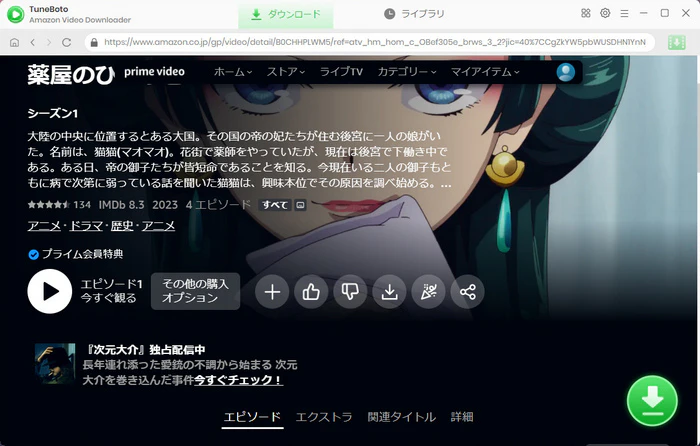
ステップ4ダウンロードを開始する
検索された動画の一覧表示画面にある緑のダウンロードボタンをクリックすると、シーズンと何話を選択する画面が表示されます。ダウンロードしたい動画をチェックして、「ダウンロード」ボタンをクリックし、動画のダウンロードと変換が行われます。
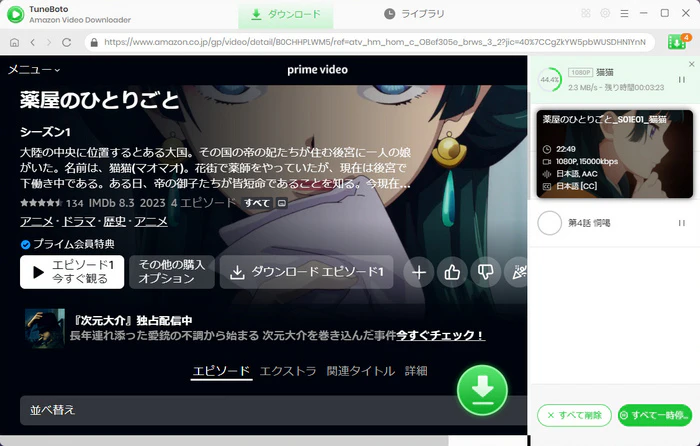
ステップ5ダウンロードした動画を確認する
上の「ライブラリ」をクリックして、ダウンロード履歴画面が表示されます。ダウンロードされた動画がリストされますので、右側にあるフォルダのようなアイコンをクリックすると、ファイルの保存フォルダが開かれます。
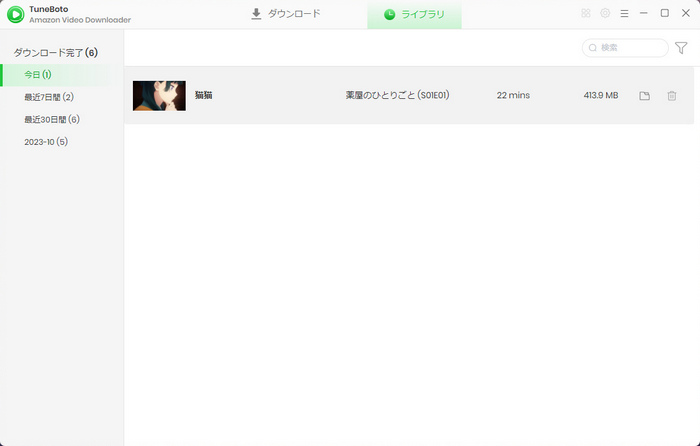
最後に
以上はプライム会員を無料試用後も、動画を視聴できる方法です。解約期間は動画を視聴できますが、解約すると、オンラインで動画の視聴ができなり、プライムビデオのアプリでダウンロードした動画も再生できなくなります。
プライム会員を解約後も見たい場合は、TuneBoto Amazon Video Downloader を利用して、Prime Video の動画を MP4 としてダウンロードすれば良いです。台数と本数の制限がなく、ダウンロードした動画を USB メモリーい移行したり、 ダウンロードしたビデオを DVD に書き込んだり自分のコレクションにすることもできます。
Amazon プライムビデオ と TuneBoto Amazon Video Downloader を併用して快適な視聴体験を楽しめましょう!
ご注意:体験版では、製品の全機能をお試しいただくことが可能ですが、制約があります。無料で使い勝手を試した後、お気に入れば、製品版へ移行することがおすすめです。
なお、TuneBotoでダウンロードしたPrime Videoの動画については、個人で視聴を楽しむ目的以外、著作権法上、無断で複製することは禁じられています。Prime Videoの動画をコピーし、無料で配布したり、営利目的で使用したりすることは法律で処罰されるので要注意です。